ห้อง Webex Breakout ทำงานอย่างไร
เผยแพร่แล้ว: 2020-06-18เครื่องมือการประชุมทางเว็บ เช่น Cisco WebEx อนุญาตให้มีผู้เข้าร่วมการประชุมทางวิดีโอได้สูงสุด 200 คน ในขณะที่ซอฟต์แวร์การสัมมนาผ่านเว็บ WebEx Events สามารถรองรับผู้เข้าร่วมประชุมได้มากถึง 3,000 คน
ความสามารถในการประชุมที่สูงเหล่านี้เหมาะอย่างยิ่งสำหรับธุรกิจที่มีสมาชิกในทีมหรือบริษัทหลายพันคนที่ใช้การสัมมนาผ่านเว็บเพื่อโปรโมตผลิตภัณฑ์และบริการ แต่จะทำให้การสื่อสารส่วนบุคคลทำได้ยาก
ห้องแยกย่อยของ WebEx ช่วยอำนวยความสะดวกในการสื่อสารกลุ่มย่อยระหว่างผู้เข้าร่วมการสัมมนาผ่านเว็บ สมาชิกในทีม และลูกค้า ทำให้ทั้งผู้เข้าร่วมประชุมและผู้บริหารได้รับประโยชน์จากการประชุมออนไลน์มากขึ้น
WebEx Breakout Rooms คืออะไร?
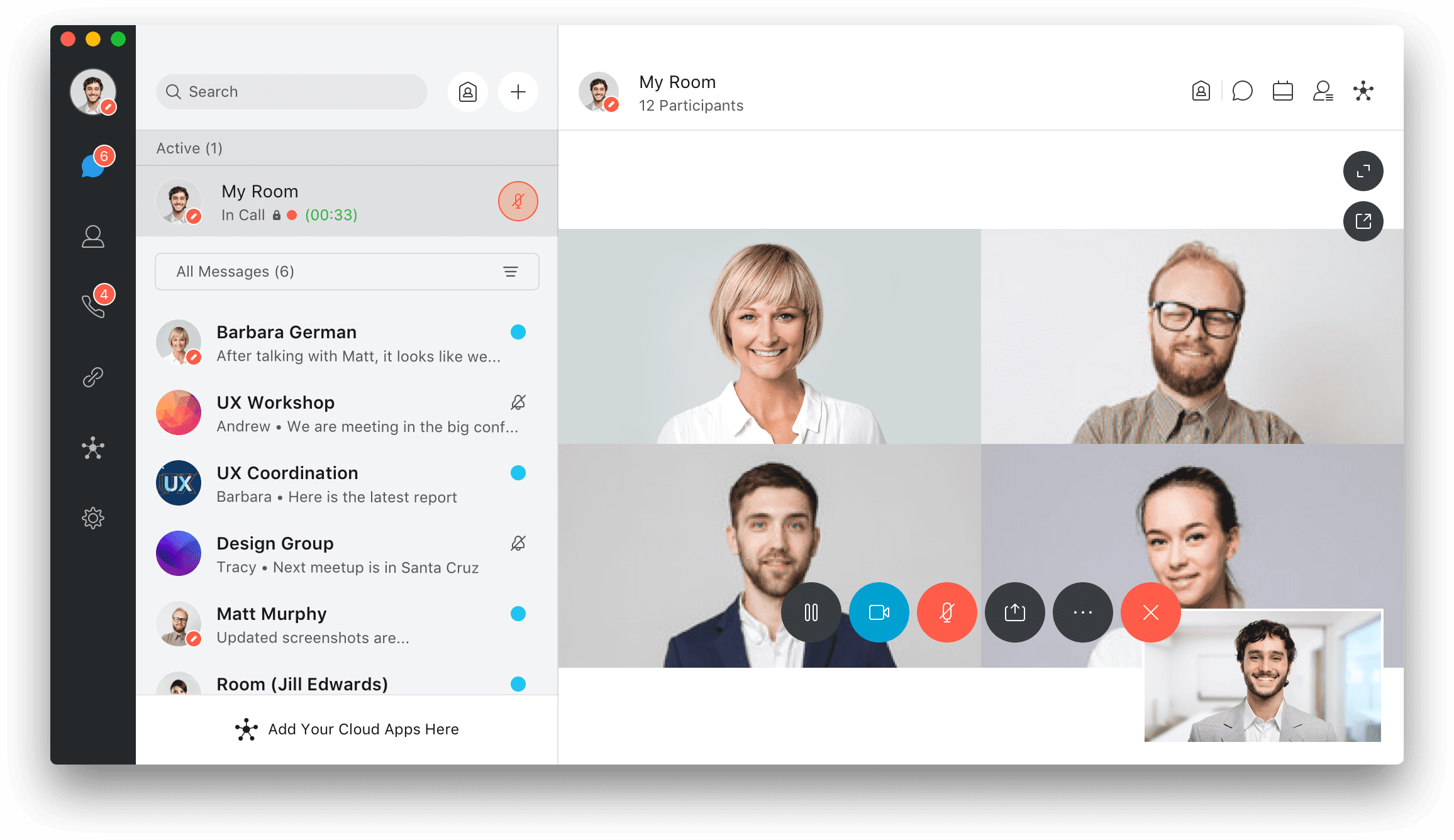
ห้องแยกย่อยของ WebEx เป็นคุณลักษณะการประชุมทางวิดีโอที่ช่วยให้โฮสต์แยกการประชุมทางวิดีโอและการสัมมนาผ่านเว็บที่ใหญ่ขึ้นออกเป็นกลุ่มเล็กๆ หลายกลุ่มตามจำนวนที่กำหนดไว้
ห้องกลุ่มย่อยคือเซสชันสดที่ช่วยให้ผู้เข้าร่วมประชุมสามารถแบ่งปันความคิด ทำงานร่วมกันในโครงการ เครือข่าย และแก้ไขไฟล์
อาจใช้เป็นส่วนหนึ่งของการสัมมนาผ่านเว็บสำหรับการฝึกอบรม สำหรับนักการศึกษาเพื่อแบ่งนักเรียนออกเป็นกลุ่มเล็กๆ หรือสำหรับทีมธุรกิจเพื่อหารือเกี่ยวกับปัญหาภายในแผนกของตน
เซสชันกลุ่มย่อยเหล่านี้สามารถอยู่ได้นานเท่าที่โฮสต์ต้องการ และคุณสามารถมีเซสชันกลุ่มย่อยได้หลายเซสชันภายในการประชุมครั้งเดียว
ประโยชน์ของห้องกลุ่มย่อย
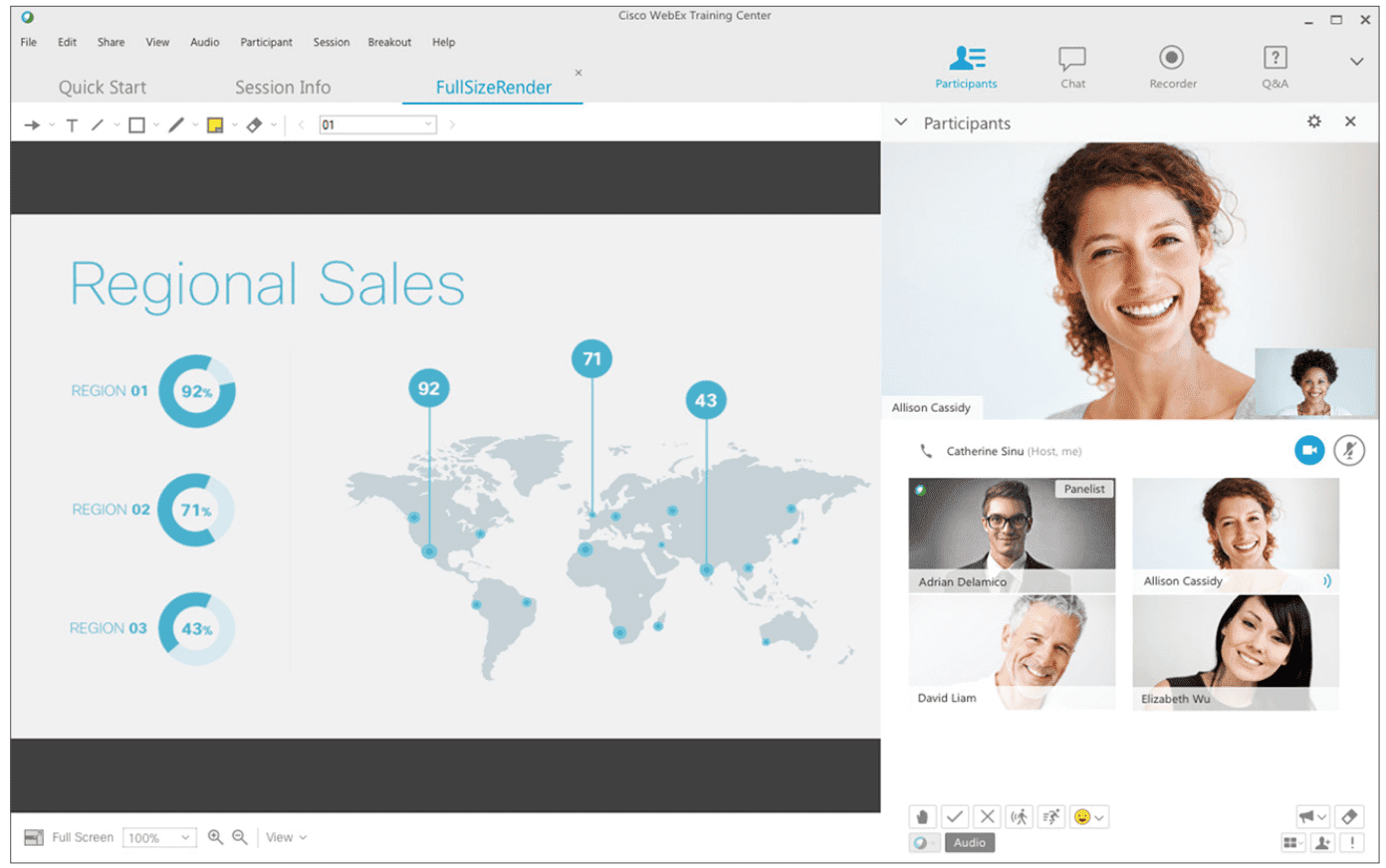
จากการศึกษาของ Workfront เกี่ยวกับสถานะการทำงานในปี 2020 พนักงานมากกว่า 62% กล่าวว่าการประชุมที่ไร้ประสิทธิผลและไม่จำเป็นเป็นสาเหตุอันดับหนึ่งที่พวกเขาต้องดิ้นรนกับการทำงานให้เสร็จตลอดทั้งวัน
นอกจากนี้ 85% ของผู้จัดการฝ่ายทรัพยากรบุคคลกล่าวว่าการมีส่วนร่วมของพนักงานเป็นสิ่งสำคัญที่สุด ห้องกลุ่มย่อยช่วยเพิ่มการมีส่วนร่วมของพนักงานด้วยการมีส่วนร่วมโดยตรงในการอภิปรายและกระตุ้นให้พวกเขาแบ่งปันความคิด
ห้องเหล่านี้ยังช่วยประหยัดเวลาอีกด้วย เนื่องจากบทความใน Wall Street Journal พบว่า 40% ของสมาชิกในทีมเสียเวลาอย่างน้อย 30 นาทีในแต่ละวันทำงานเพื่อจัดพื้นที่จัดประชุม
พวกเขายังสามารถเพิ่มผลผลิตได้ เนื่องจากพนักงานโดยเฉลี่ยกล่าวว่าพวกเขาใช้เวลาประมาณ 31 ชั่วโมงทุกเดือนในการประชุมที่ไม่ก่อผล
สิทธิประโยชน์เพิ่มเติมสำหรับห้องพักกลุ่มย่อย ได้แก่:
- ป้องกันการสื่อสารที่ผิดพลาด
- การประชุมระดมความคิดร่วมกัน
- ตรวจสอบให้แน่ใจว่าทีมกำลังทำงานในไฟล์เวอร์ชันเดียวกัน
- การระบุตำแหน่งหัวหน้าทีมที่มีศักยภาพ
- การประเมินความพึงพอใจของพนักงาน
- การสร้างเครือข่ายระหว่างการสัมมนาผ่านเว็บและกิจกรรมออนไลน์
- เพิ่มความรับผิดชอบของพนักงาน
- ทำความรู้จักลูกค้าและตลาดเป้าหมาย
- แบ่งโครงการขนาดใหญ่ออกเป็นงานหรือส่วนต่างๆ
การใช้ห้องกลุ่มย่อยสำหรับเซสชันการฝึกอบรม WebEx
กรณีการใช้งานห้องกลุ่มย่อยที่ได้รับความนิยมมากที่สุดกรณีหนึ่งคือการรับพนักงานเข้าทำงานหรือจัดเซสชันการฝึกอบรม
ตัวอย่างเช่น แผนกทรัพยากรบุคคลสามารถแชร์เนื้อหาเกี่ยวกับนโยบายวันหยุดและวัฒนธรรมของบริษัทในห้องประชุมหลัก
จากนั้น สมาชิกในทีมสามารถแบ่งออกเป็นกลุ่มสนทนาเพื่อสร้างงานนำเสนอเกี่ยวกับนโยบายเฉพาะ ถามคำถามซึ่งกันและกัน หรือเสนอแนะเพื่อปรับปรุงนโยบายปัจจุบัน
ผู้จัดการโครงการให้ภาพรวมของโครงการที่กำลังจะเกิดขึ้นแก่ทั้งสำนักงาน และแบ่งผู้เข้าร่วมออกเป็นห้องกลุ่มย่อยตามทีม
ด้วยวิธีนี้ พนักงานสามารถทำงานร่วมกันตามความรับผิดชอบของโครงการตามแผนกและมอบหมายงานที่เกี่ยวข้องให้กับพนักงานที่เฉพาะเจาะจงได้ จากนั้น ทีมงานสามารถกลับไปที่ห้องเซสชั่นหลักและนำเสนอแผนงานสำหรับหัวข้อเซสชั่นของตน
นอกจากนี้ยังมีเซสชั่นการฝึกอบรม WebEx เพื่อสอนสมาชิกในทีมและผู้จัดการโครงการเกี่ยวกับวิธีการใช้ซอฟต์แวร์สำหรับตัวเลือกเซสชั่นมากมาย
ศูนย์ฝึกอบรม WebEx ให้ข้อมูลเพิ่มเติมเกี่ยวกับความสามารถในการฝึกอบรม ซึ่งรวมถึง:
- วิธีกำหนดเวลาการฝึกอบรม
- ตัวเลือกการมอบหมายงานแบ่ง
- การให้คะแนนอัตโนมัติ
- การฝึกอบรมตามความต้องการ
- ตัวบ่งชี้ความสนใจ
- ห้องปฏิบัติการเชิงปฏิบัติ
- รองรับหลายภาษา
คุณสมบัติที่สำคัญของ WebEx Breakout Rooms
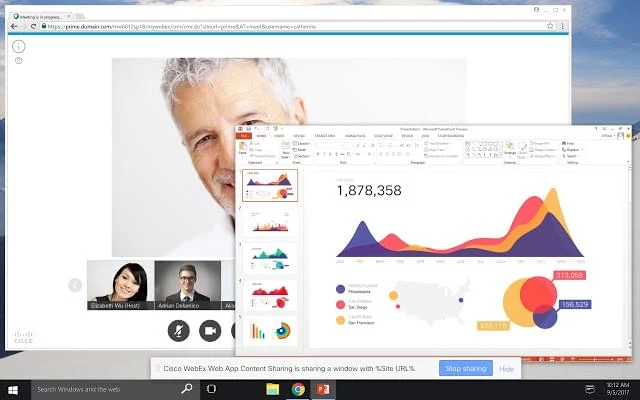
WebEx อนุญาตให้ผู้ใช้สร้างเซสชันแยกได้สูงสุด 100 เซสชัน โดยมีผู้เข้าร่วมสูงสุด 100 คนต่อห้อง
เมื่อผู้เข้าร่วมและโฮสต์เข้าร่วมเซสชั่นแล้ว พวกเขาสามารถเข้าถึงคุณลักษณะการสื่อสารและการทำงานร่วมกันที่จำเป็นผ่านแดชบอร์ด
คุณสมบัติเหล่านี้รวมถึง:
- สตรีมวิดีโอสด
- ส่งข้อความถึงทุกห้อง
- รายชื่อผู้เข้าร่วมห้อง
- เสมือนการยกมือ
- การกำหนดห้องผู้เข้าร่วมประชุมล่วงหน้า
- การแชร์หน้าจอ (แอปหรือเดสก์ท็อปแต่ละรายการ)
- แชทข้อความ
- รีโมท
- ปุ่ม “ขอความช่วยเหลือ”
- ปิด/เปิดเสียงผู้เข้าร่วม
- คุณสมบัติการโทรเข้าสำหรับการประชุมทางเสียง
- การแชร์ไฟล์และการแก้ไข
- สร้างแผงเซสชันการฝ่าวงล้อม
- อนุญาตให้ผู้เข้าร่วมประชุมสร้างเซสชันการฝ่าวงล้อม
- เครื่องมือไวท์บอร์ด
- ความสามารถในการออกและเข้าร่วมเซสชันฝ่าวงล้อมอีกครั้ง
- โฮสต์ควบคุมเพื่อจัดการการแชร์หน้าจอ การเข้าถึงห้อง และการแก้ไข
- ความเข้ากันได้ของเว็บแคม
ข้อเสียที่ใหญ่ที่สุดของห้องกลุ่มย่อยคือ ในการเขียนนี้ ผู้ใช้ที่เข้าร่วมการประชุม WebEx ผ่านอุปกรณ์เคลื่อนที่และเครื่องมือการทำงานร่วมกันบนมือถือไม่สามารถเข้าร่วม สร้าง หรือจัดการเซสชันกลุ่มย่อยได้

6 ขั้นตอนในการสร้างห้องกลุ่มย่อยบน WebEx
คำแนะนำทีละขั้นตอนในการสร้างห้องกลุ่มย่อยของ WebEx แสดงให้เห็นว่าขั้นตอนการตั้งค่าเซสชันกลุ่มย่อยนั้นง่ายและสะดวกเพียงใด
ผู้จัดจะกำหนดสิทธิ์ของห้องกลุ่มย่อยได้ทุกเมื่อในระหว่างการประชุม เพื่อให้ผู้เข้าร่วม ผู้เข้าร่วม หรือโฮสต์อื่นๆ สามารถสร้างและจัดการห้องเหล่านี้ได้
ขั้นตอนแรก:
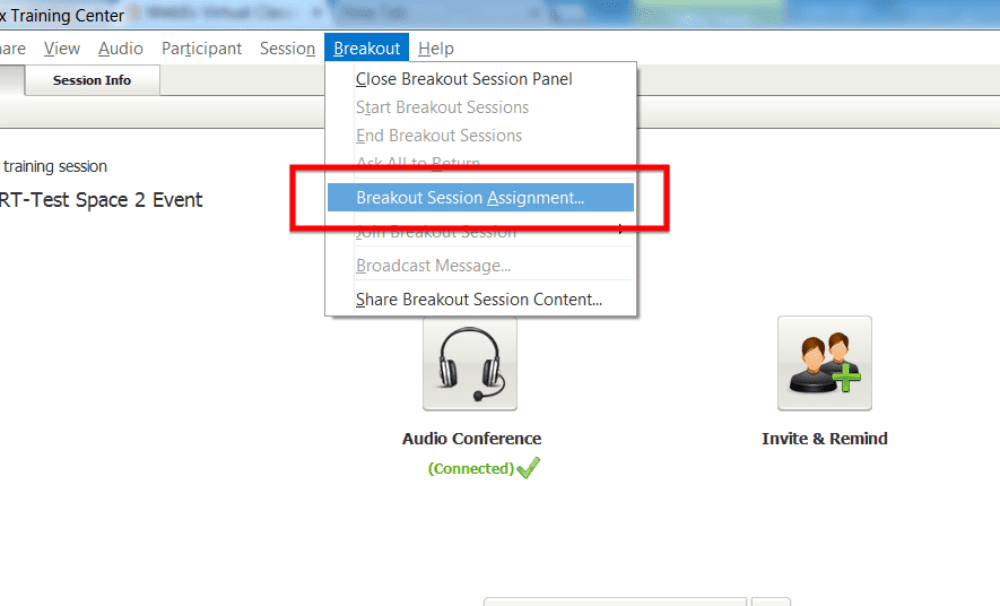
คลิกแท็บ "Breakout" ในเมนูแบบเลื่อนลงที่ด้านบนของหน้าจอและเลือก "Breakout Session Assignment กล่องการกำหนดเซสชันการแบ่งป๊อปอัปจะปรากฏขึ้น
ขั้นตอนที่สอง:
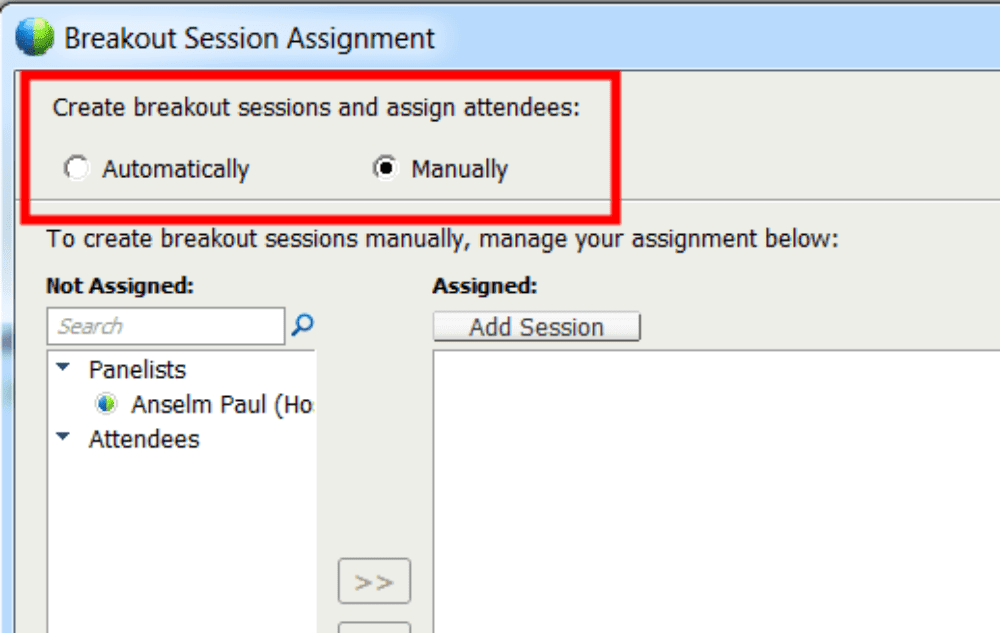
เลือกมอบหมายผู้เข้าร่วมประชุม "ด้วยตนเอง" หรือ "อัตโนมัติ" หากคุณเลือก "โดยอัตโนมัติ" ให้เลือกจำนวนเซสชันกลุ่มย่อยและจำนวนผู้เข้าร่วมต่อเซสชันกลุ่มย่อย
ขั้นตอนที่สาม:
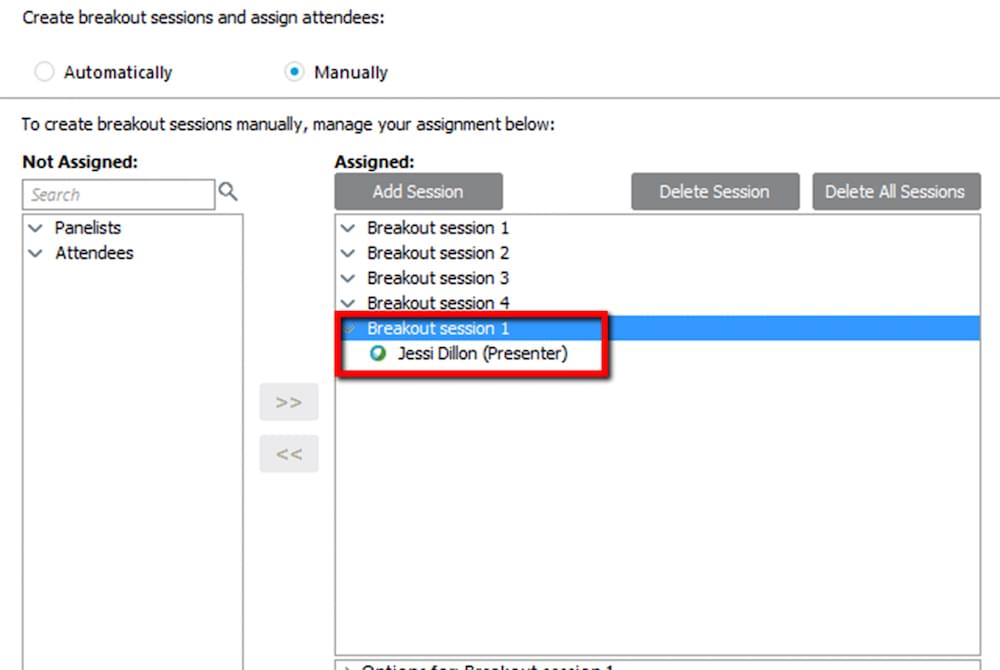
หากต้องการสร้างเซสชันกลุ่มย่อยด้วยตนเองและกำหนดผู้ใช้เฉพาะให้กับห้องที่ต้องการ ให้คลิกปุ่ม "เพิ่มเซสชัน" เพื่อเพิ่มเซสชัน/ห้องได้มากเท่าที่คุณต้องการ คุณสามารถตั้งชื่อเซสชันได้โดยคลิกขวาที่ห้องกลุ่มย่อยและเลือก "เปลี่ยนชื่อ"
ขั้นตอนที่สี่:
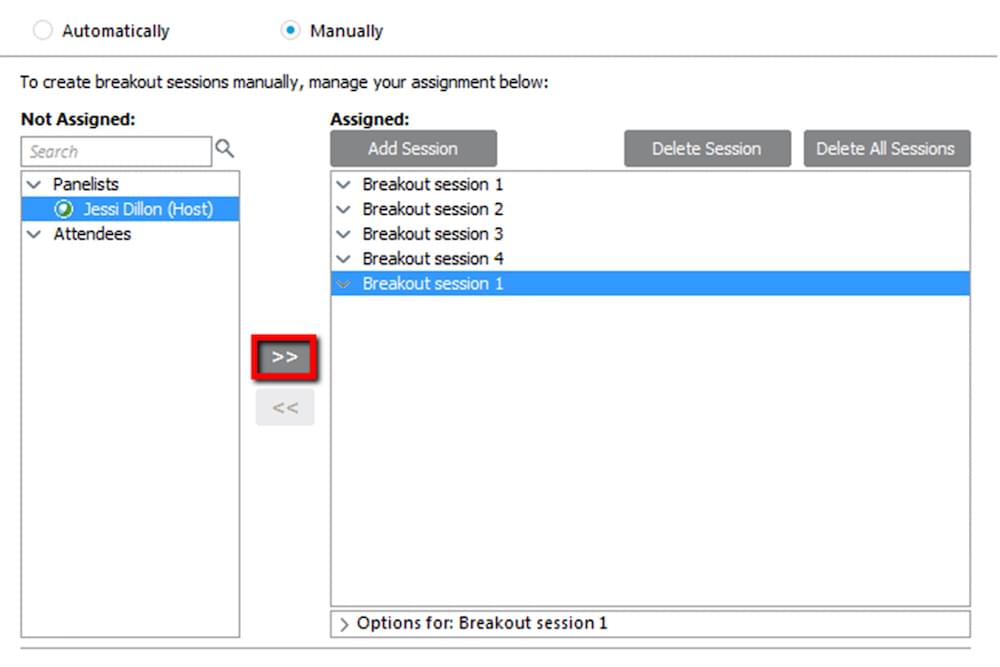
ที่ด้านซ้ายมือของกล่องที่เด้งออกมา คุณจะเห็นรายชื่อผู้เข้าร่วมและผู้ร่วมอภิปราย คลิกเซสชันที่คุณต้องการเพิ่มผู้ใช้ จากนั้นคลิกชื่อผู้เข้าร่วม คลิกที่ปุ่มลูกศรเพื่อเพิ่มผู้เข้าร่วมประชุมไปยังห้องที่เลือก คุณสามารถกำหนดผู้ใช้เป็น "ผู้เข้าร่วม" หรือ "ผู้นำเสนอ"
ขั้นตอนที่ห้า:
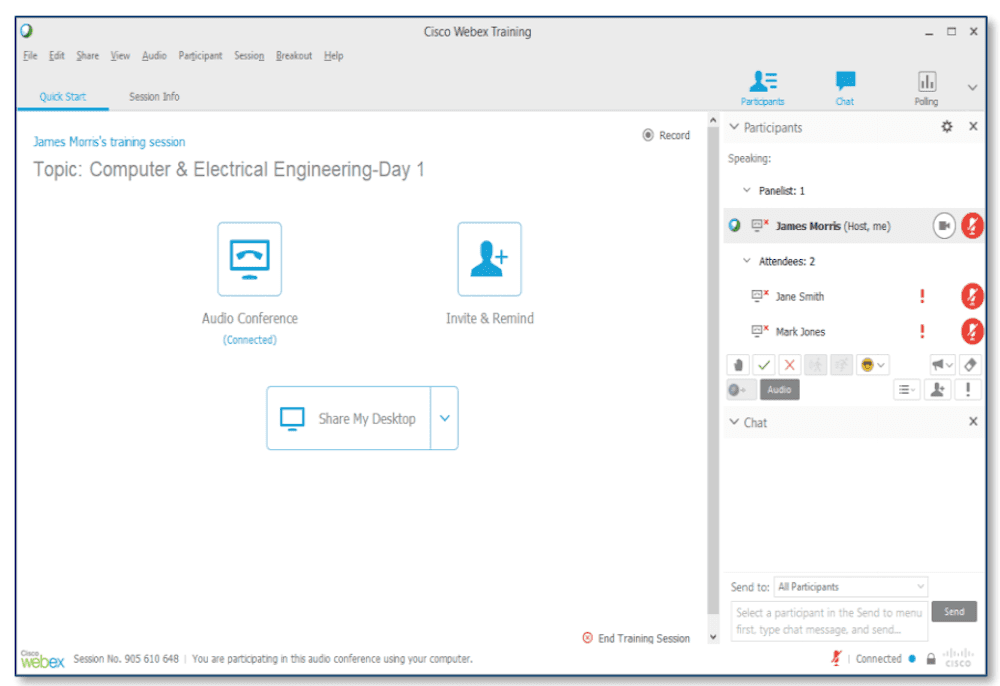
เมื่อคุณได้มอบหมายผู้เข้าร่วมประชุมทั้งหมดไปยังห้องกลุ่มย่อยที่ต้องการแล้ว ให้คลิก "ตกลง" จากนั้นคลิก "เริ่ม" เพื่อเริ่มเซสชัน
ขั้นตอนที่หก:
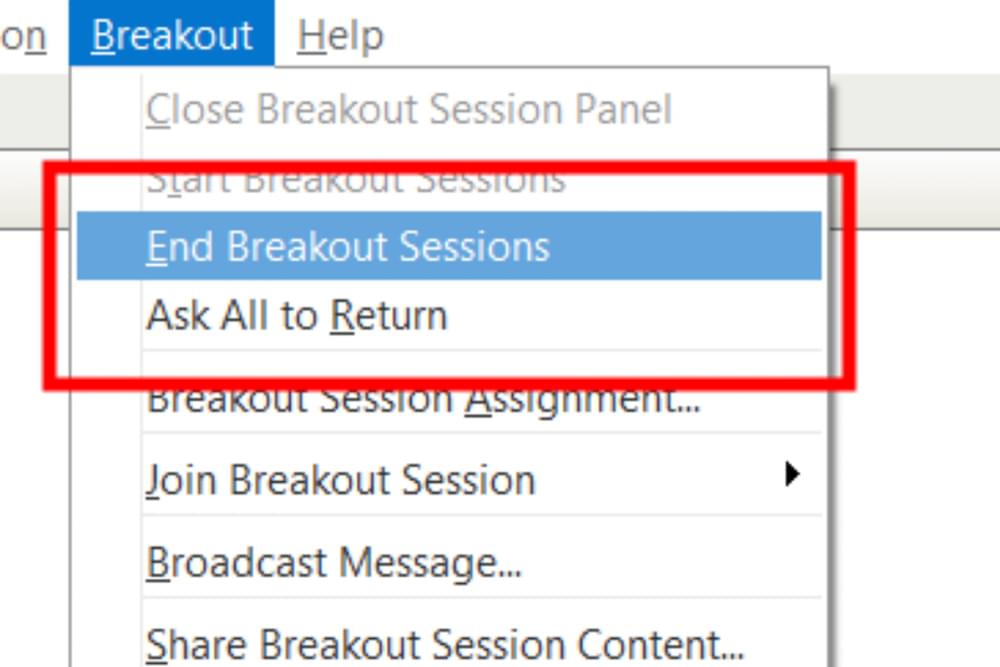
หากต้องการสิ้นสุดเซสชันกลุ่มย่อย ให้คลิกปุ่ม "สิ้นสุดทั้งหมด" สีแดงที่ด้านล่างของแดชบอร์ด ซึ่งจะให้ผู้ใช้ในเซสชันนับถอยหลัง 30 วินาทีเพื่อสรุปการสนทนา ผู้เข้าร่วมประชุมจะถูกเปลี่ยนเส้นทางไปที่ห้องประชุมหลัก คุณยังสามารถเลือกแท็บ "ฝ่าวงล้อม" จากรายการแบบเลื่อนลงและคลิก "ขอให้ทุกคนกลับมา"
วิธีอำนวยความสะดวกในห้องกลุ่มย่อย
ผู้จัดจะเข้าร่วมห้องกลุ่มย่อยได้โดยคลิกเมนูกลุ่มย่อยที่ด้านบนของหน้าจอและเลือก "เข้าร่วมเซสชันกลุ่มย่อย"
ซึ่งช่วยให้เจ้าของที่พักอำนวยความสะดวกในห้องกลุ่มย่อยได้โดยการถามคำถาม ส่งการแจ้งเตือนเกี่ยวกับเวลา หรือแชร์งานนำเสนอ
หากต้องการเผยแพร่ข้อความไปยังห้องกลุ่มย่อย ให้คลิกแท็บ "กลุ่มย่อย" ที่ด้านบนสุดของหน้าจอและเลือก "ออกอากาศข้อความ" เลือกว่าคุณต้องการส่งข้อความถึงผู้นำเสนอเท่านั้นหรือส่งถึงผู้เข้าร่วมประชุมทั้งหมดในห้องกลุ่มย่อย
โฮสต์และผู้เข้าร่วมสามารถแชร์ไฟล์ ไวท์บอร์ด และหน้าจอเดสก์ท็อปภายในแอปแชร์หน้าจอห้องกลุ่มย่อย โดยคลิกที่แท็บ "แชร์" ผู้ใช้และโฮสต์สามารถใส่คำอธิบายประกอบไฟล์หรือไวท์บอร์ดที่แชร์ในห้องกลุ่มย่อยได้แบบเรียลไทม์ ไวท์บอร์ดและไฟล์ที่แก้ไขทั้งหมดจะถูกบันทึกโดยอัตโนมัติ
หากต้องการออกจากเซสชั่น ให้คลิกที่ปุ่มสีส้มบนแดชบอร์ดที่ระบุว่า "ออกจากเซสชันการฝ่าวงล้อม" การดำเนินการนี้จะปิดหน้าต่างเซสชัน และคุณจะถูกเปลี่ยนเส้นทางกลับไปที่ห้องประชุมหลักโดยอัตโนมัติ
หลังจากที่คุณปิดห้องกลุ่มย่อยแล้ว คุณสามารถแชร์กระดานและไฟล์ที่สร้างในเซสชันเหล่านี้กับทุกคนในห้องประชุมหลักได้ โดยคลิกแท็บ "Breakout" และเลือก "Share Breakout Session Content" สิ่งนี้จะส่งข้อความไปยังผู้นำเสนอเซสชันกลุ่มย่อยเพื่อแชร์เนื้อหาเซสชัน
WebEx เป็นเครื่องมือสื่อสารของทีมที่ดีที่สุดหรือไม่?
แม้ว่า WebEx อาจมีฟีเจอร์ห้องกลุ่มย่อยที่ดีที่สุด แต่ก็ไม่ได้หมายความว่าเครื่องมือนี้จะเป็นเครื่องมือการประชุมทางวิดีโอที่ดีที่สุดโดยอัตโนมัติ
แพลตฟอร์มการประชุมทางเว็บนำเสนอฟีเจอร์การทำงานร่วมกันในทีมเพิ่มเติม เช่น การส่งข้อความแชท การบันทึกการประชุม และการสำรวจความคิดเห็นแบบกลุ่ม
การเปรียบเทียบ WebEx กับ GoToMeeting และ Zoom กับ WebEx แบบตัวต่อตัวช่วยให้คุณประเมินได้ดียิ่งขึ้นว่าซอฟต์แวร์การประชุมทางวิดีโอใดมีคุณสมบัติการสื่อสารในทีมที่ดีที่สุดนอกห้องแยกย่อย
